4.2 Forma de navegación
La pantalla inicial de Flourish cuando inicia sesión, permite administrar por carpetas los proyectos, ordenarlos y crear nuevas visualizaciones o historias, en la parte central se ubicarán los proyectos de visualización realizados.
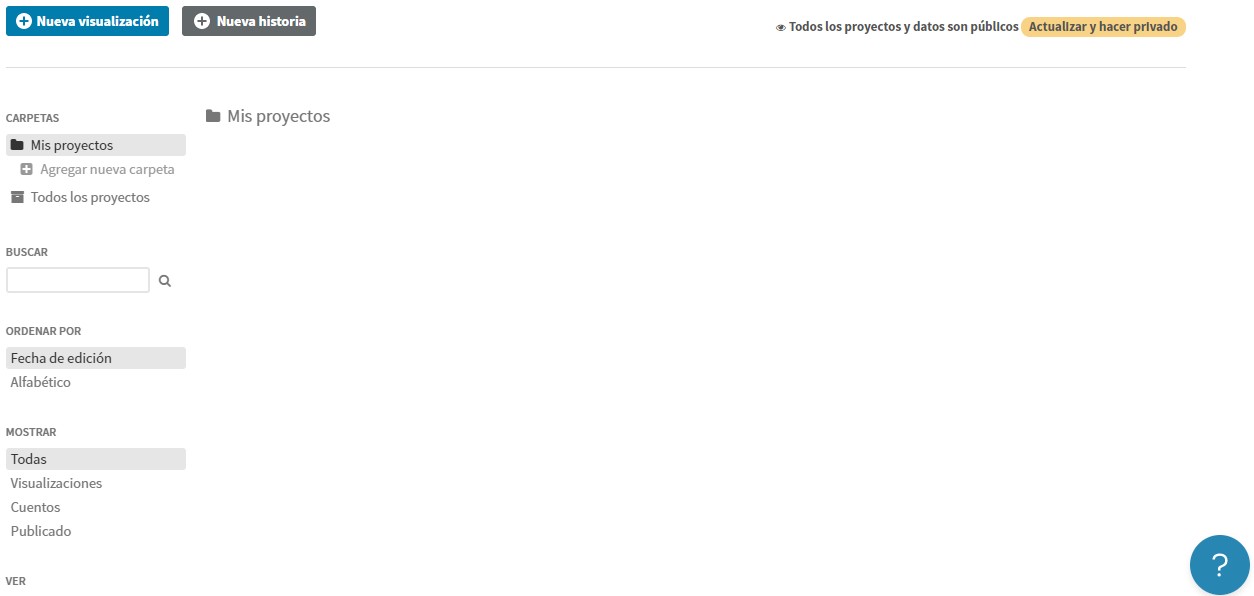
Figura 4.5: Pantalla inicial
El icono de interrogación ubicado en la esquina inferior derecha contiene respuestas instantáneas a preguntas comunes o básicas sobre creación de visualizaciones o historias, formas de compartir el trabajo, crear video o GIF, agregar los datos a una plantilla, entre otras; también ofrece la posibilidad de buscar el tema de interés o duda a resolver.
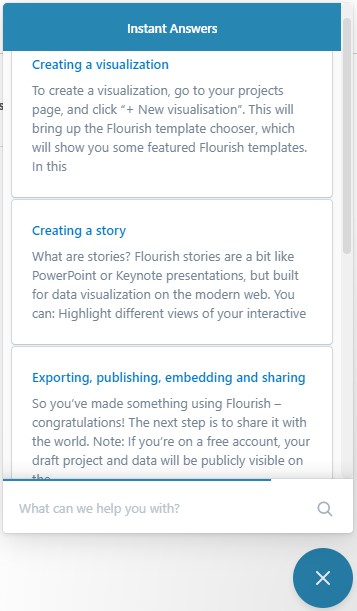
Figura 4.6: Respuestas instantáneas
A modo de exploración de la interfaz de trabajo debe hacer clic sobre el botón nueva visualización, al hacer esto se encontrará con una galería de plantillas que incluye todo tipo de gráficos, entre los cuales se encuentran gráficos de barras, líneas, circulares, mapas y mapas en 3D, dispersión, jerarquía, tarjetas, mapas de calor, carrera de gráfico de barras y líneas, gráficos de pendientes, entre muchas otras opciones.
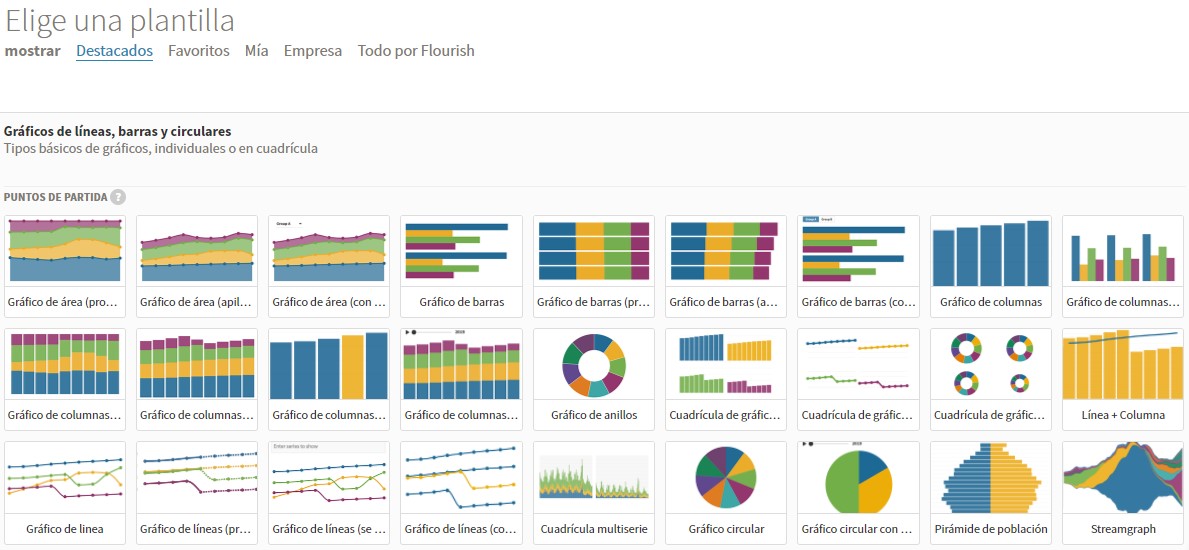
Figura 4.7: Galería de plantillas
Con el fin de explorar e interactuar con el lienzo de trabajo seleccione la plantilla de gráfico de columnas, obtendrá un espacio de trabajo compuesto por tres espacios básicos.
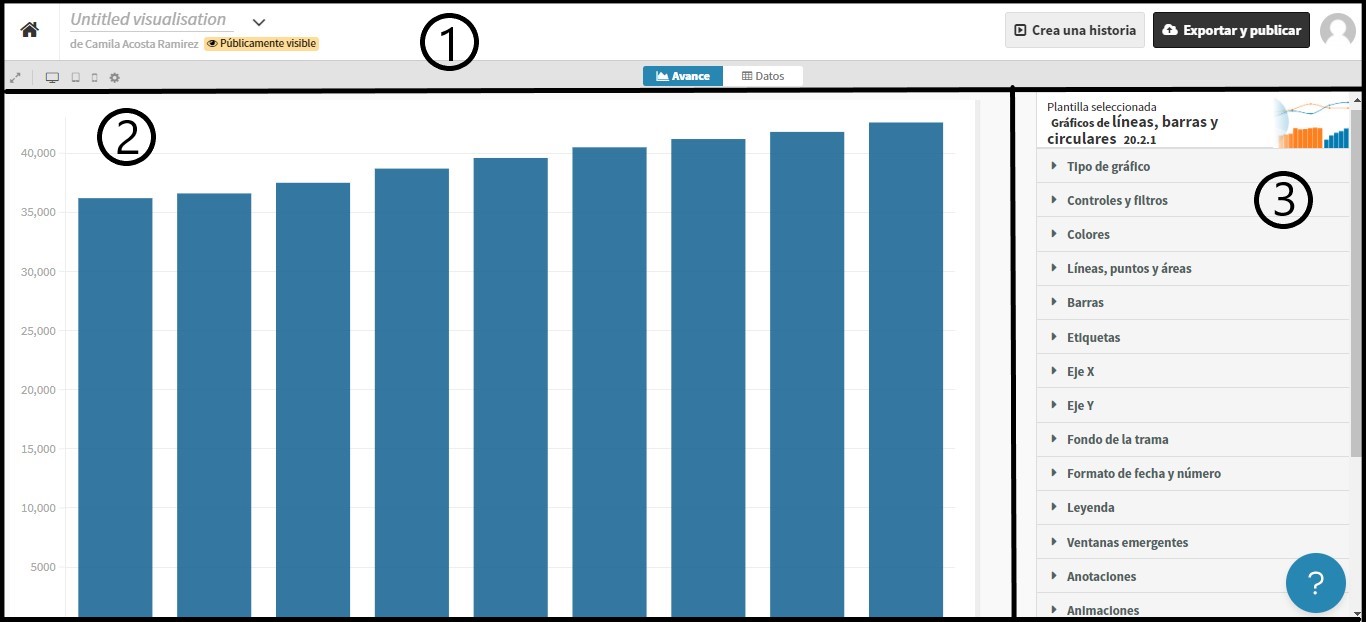
Figura 4.8: Interfaz de trabajo
El contenedor número uno, permite ir a la página inicial de Flourish mostrada en 4.5, editar el nombre del gráfico realizado, crear historia, exportar y publicar, sobre la franja gris de este mismo contenedor se ubican botones útiles para obtener vista completa en una nueva ventana, vista previa en distintos tamaños de pantalla tales como escritorio, tableta, dispositivo y tamaño personalizado, en la parte central de esta franja se ubican dos pestañas, la primera de ellas llamada avance, en la cual se ubica el gráfico que se esté creando, la siguiente pestaña es datos la cual presenta la estructura del conjunto de datos que usa esta visualización.
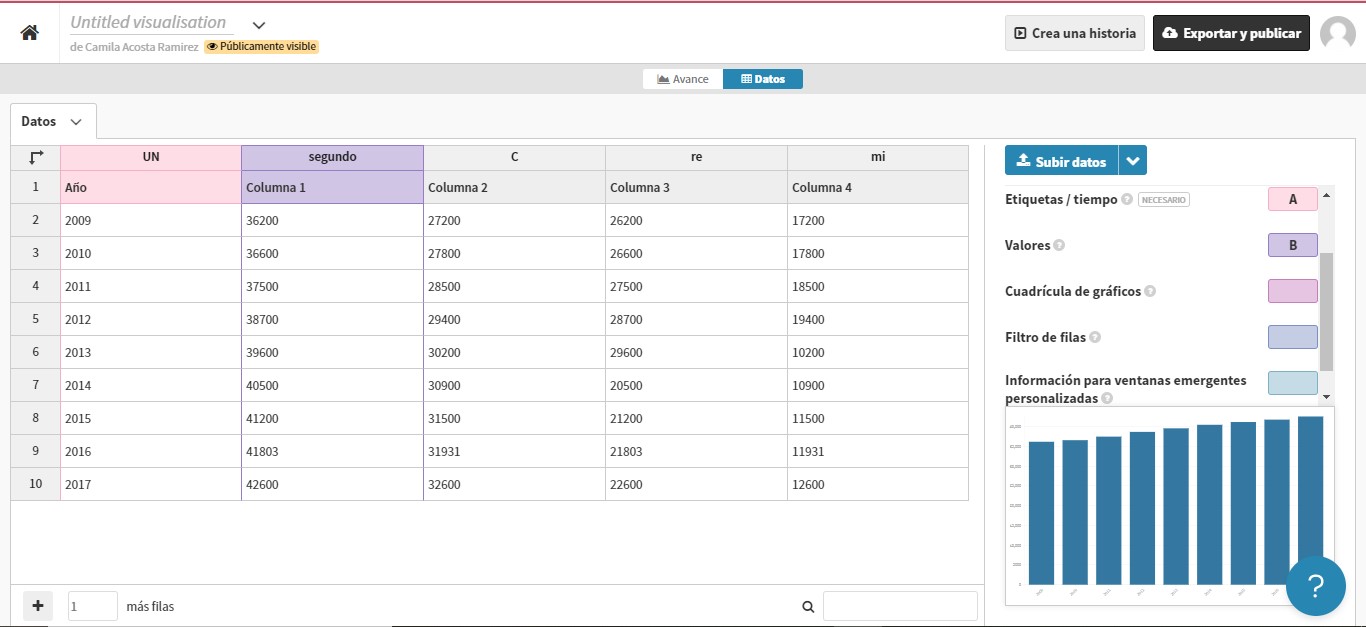
Figura 4.9: Pestaña de datos
Esta pestaña de datos se compone de dos paneles básicos, el primero de ellos contiene los datos ficticios que usa la plantilla es importante analizar la estructura que poseen estos datos, ya que la base de datos a cargar debe tener la misma, el panel lateral derecho se encuentra la opción para cargar datos, al hacer clic en la flecha o menú desplegable de esta opción se presentan dos alternativas, una de ellas para subir archivo de datos y la otra para cargar datos y fusionar.
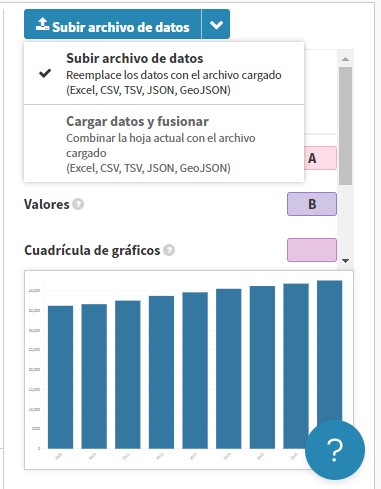
Figura 4.10: Subir archivo de datos
La opción subir archivo de datos permite reemplazar los datos ficticios con un archivo cargado, la función cargar datos y fusionar realiza una combinación entre la hoja actual con un nuevo archivo cargado, cabe resaltar que esta unión es de columnas y no de filas, para ambas alternativas de carga de datos las posibilidades de archivos son Excel, CSV, TSV, JSON y GeoJSON.
Siguiendo en este mismo panel derecho se ubican estantes que dan forma al gráfico, el primero de ellos es etiquetas/tiempo que se refiere el eje X de la visualización para el ejemplo que usa la plantilla a este estante se encuentra asignada la columna A la cual contiene información de años. El siguiente estante o campo es valores el cual debe ser una o más columnas numéricas ya que darán la altura de cada barra; cuadrícula de gráficos permite crear mini gráficos separados para cada uno de los valores de la columna asignada a este estante, la siguiente opción llamada filtro de filas permite crear un control de fila orientado al usuario; por último se encuentra información para ventanas emergentes especializadas aquí se puede añadir diferentes columnas con la información que se quiere mostrar en las descripciones emergentes. Si desea obtener una pequeña explicación sobre cada estante puede hacer clic sobre el signo de interrogación ubicado al lado de cada uno.
El contenedor número dos es el lienzo de trabajo y simplemente mostrara la visualización que se está creando, el espacio número tres es de alguna manera el más importante ya que incluye las opciones de formato, tales como tipo de gráfico, controles y filtros, colores, etiquetas, ejes, tipo de datos, leyendas, ventanas emergentes, diseño, entre otras, estas pestañas se exploraran cuando se inicie a crear gráficos.